안녕하세요!
오늘은 이메일을 쓰다가 문자처럼 GIF 이미지를 추가할 수 없을까라고 생각해서 바로 실천에 들어갔습니다.
GIF 파일이란 Graphics Interchange Format의 약자로, 여러 이미지를 하나의 파일로 된 것으로 말합니다.

그러면 이제 어떻게 제가 주로 쓰는 이메일인 GMAIL에 GIF 파일을 추가할 수 있나?
굉장히 쉽습니다.
- 마음에 드는 gif를 찾습니다.
- 구글에 '키워드' gif를 검색하셔도 되고,
- 큰 gif 모음 사이트(ex. giphy, imgur 등)에서 원하는 키워드를 넣으셔서 찾으셔도 됩니다. (아래 사진/링크 참고)
GIPHY | Search All the GIFs & Make Your Own Animated GIF
GIPHY is your top source for the best & newest GIFs & Animated Stickers online. Find everything from funny GIFs, reaction GIFs, unique GIFs and more.
giphy.com
- 그 gif에 들어가시면 copy link를 눌러주시면 됩니다. (참고사진 2)
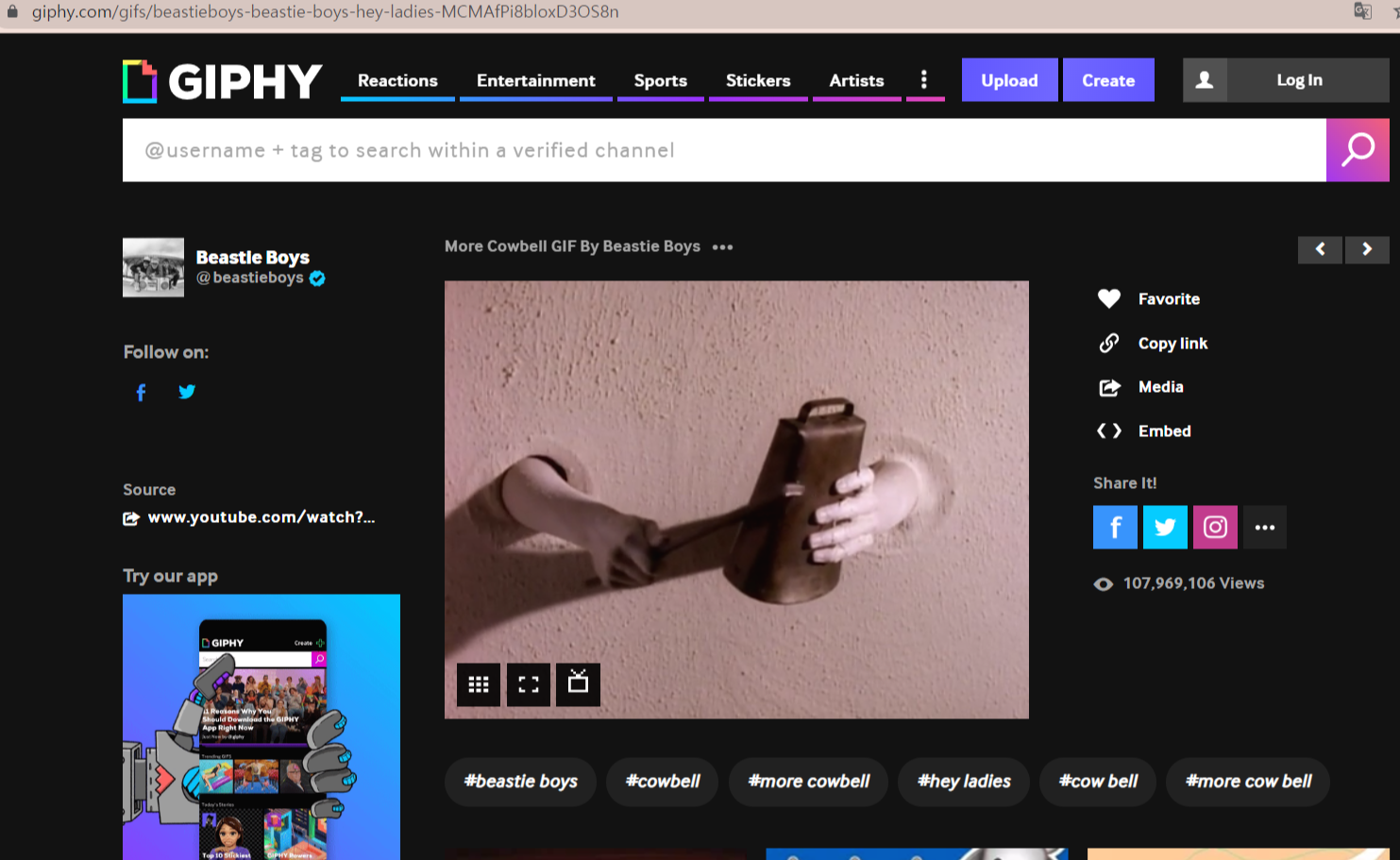
- 이제, 지메일에 로그인해주면 됩니다.
- 이메일 작성란 밑에 있는 사진 모양 아이콘을 눌러줍니다.
- 그리고 새로 생기는 창 위에 web address(url) 으로 두 번째 클릭합니다.
- 그리고 Ctrl+V 하면 끝! (붙여넣기)
- 예시:


- 그리고 원하시는 내용 더해서 보내시면 됩니다~!
GIF 파일이 저는 여러모로 재밌습니다. 짧고, 간결하고, 제가 하고 싶은 이야기를 합니다.
가끔씩은 글보다 더 효과적인 감정 전달이 되는 것 같습니다.
여러분들도 이 포스트로 지메일에서의 gif 활용 잘해보시면 될 것 같습니다!
이상입니다. 좋은 하루 보내세요.
※ 모든 사진은 제 컴퓨터에서의 스크린샷이며, gif파일은 motionelements의 free gif를 사용했습니다.
'쓸모있는 글 > IT' 카테고리의 다른 글
| Zoom 사용법 간단 정리했습니다 2탄 (녹화, 가상배경, 음소거 등) (8) | 2020.08.26 |
|---|---|
| Zoom 화상회의 사용법 간단 정리했습니다 1탄 (회의 만들기) (7) | 2020.08.25 |
| Zoom PC 다운로드 간단 정리했습니다 (4) | 2020.08.24 |
| 나만 모른다는 간단 컴퓨터 화면 캡처 (캡쳐) and 단축키 (4) | 2020.08.19 |





댓글